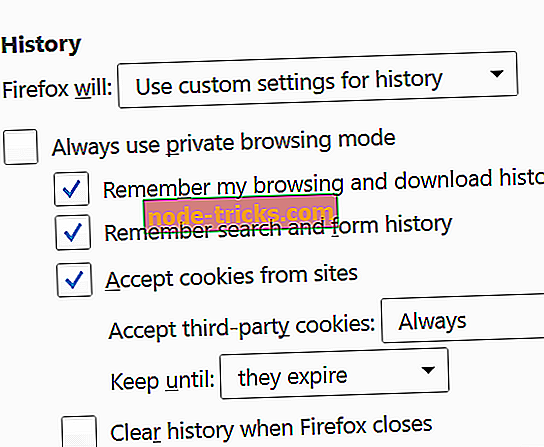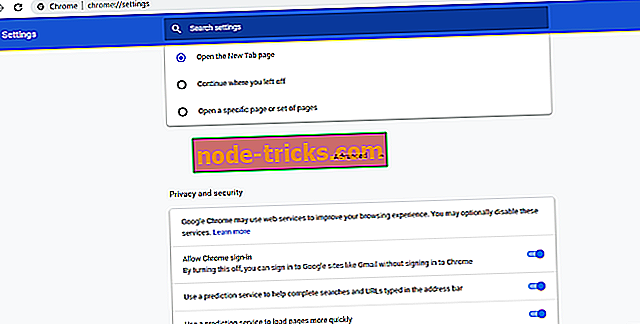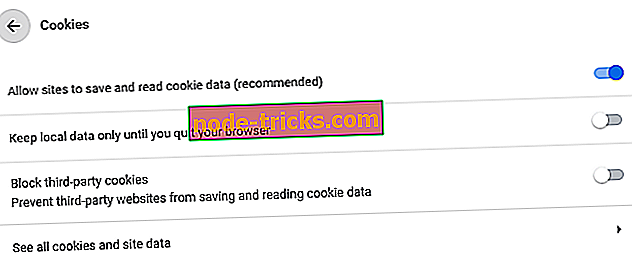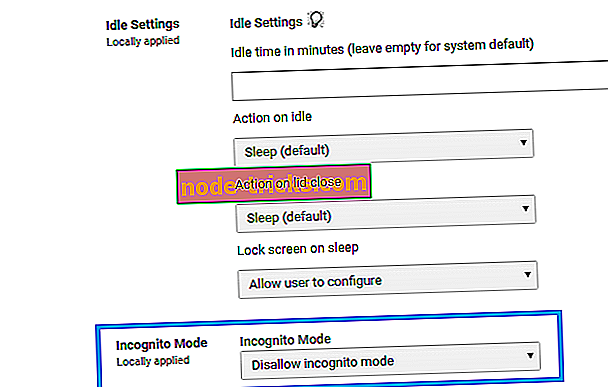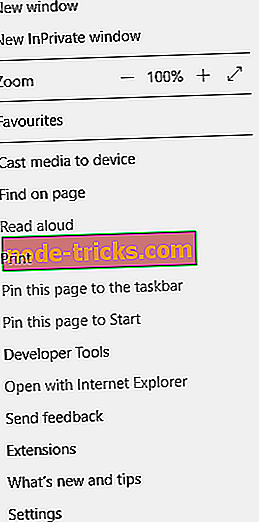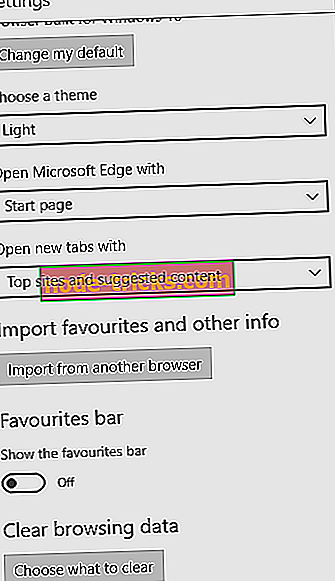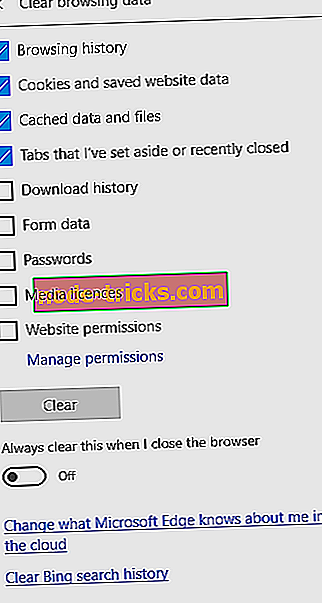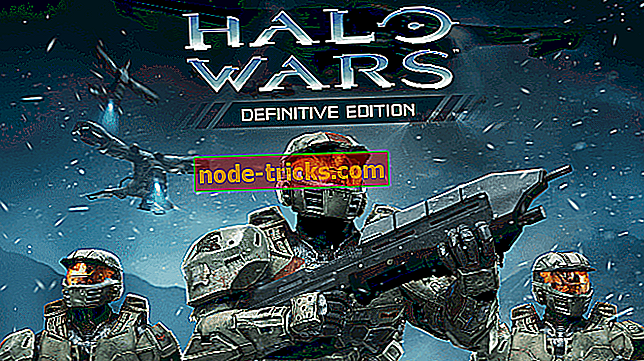Slik deaktiverer du sletting av nettlesingshistorikkalternativer på Firefox / Chrome / Edge
Av en eller annen grunn kan nettleseren din eller mobiltelefonen være tilgjengelig for mange brukere, det være seg venner, familie og / eller medarbeidere. I dette tilfellet vil du kanskje holde nøye på alle aktiviteter eller nettsteder som er besøkt i nettleseren din av tredjepartsbrukere.
I utgangspunktet er alt som noen trenger å gjøre, å fjerne / slette nettleserloggen og lukke nettleseren, og sporene deres vil bli dekket. Det har imidlertid vært betydelige oppgraderinger til "nettleservirksomhet" gjennom årene. Dette har gjort det mulig for proprietære brukere å holde oversikt over all tredjepartstilgang, med hensyn til nettsteder som er besøkt på nettlesere.
I hovedsak kan du nå deaktivere " slett eller slett nettleserhistorikk " i nettleseren din. I denne artikkelen vil vi informere deg om hvordan du forhindrer brukere i å slette informasjonskapsler og nettleserhistorikk på Firefox, Chrome og Edge.
Hvordan stoppe brukerne fra å slette internetthistorikken
Forhindre brukere å slette historien i Firefox
Mozilla Firefox er uten tvil en av de mest holdbare nettleserne som er tilgjengelige. Som sådan er det en av de mest brukte. I utgangspunktet kommer nettleseren med et standard "auto-clear" -alternativ, som sletter nettleserloggen når du avslutter nettleseren.
Hvis du vil deaktivere denne funksjonen og beholde nettleserloggen din i nettleseren, følger du trinnene som er beskrevet nedenfor.
Metode One: Lås (deaktiver) "Fjern gjennomsøkingshistorikk ved avslutning"
- Åpne din Firefox-nettleser og naviger til ikonet "Firefox" øverst til høyre, og klikk deretter på "Valg"
- Naviger til "Personvern" og klikk på den.
- Under " Personvern ", gå til " History ".
- Under "Firefox vil:" rullegardinmenyen, velg " Bruk tilpassede innstillinger for historie " alternativet.
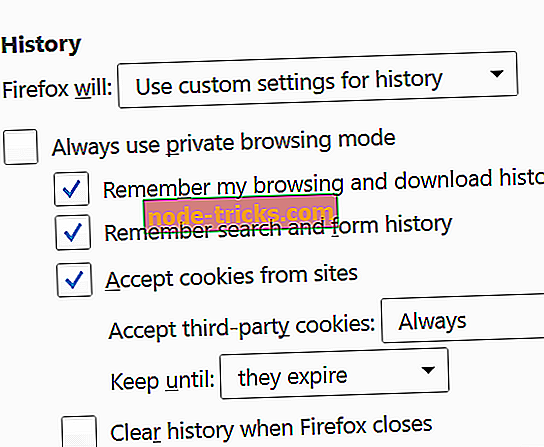
- Fjern merket for "Bruk alltid privat nettlesingsmodusboks"
- Merk av for "Husk min surfing og nedlastingshistorikk" -boks
- Merk av for «Husk søk og skjemahistorikk» og «Godta informasjonskapsler fra nettsteder»
- Velg "Alltid" i rullegardinmenyen "Godta tredjeparts cookies", og velg "Alltid"
- Under rullegardinmenyen "Fortsett til" velger du "de utløper"
- Fjern merket for "Slett historie når Firefox lukkes" -boksen
- Lagre dine personlige preferanser ved å klikke "Ok" nederst på skjermen.
Med de ovenfor uthevede trinnene kan du se hvert nettsted som besøkes av tredjepartsbrukere. Brukerne kan imidlertid fortsatt fjerne nettleserloggen før de avslutter Firefox. I dette tilfellet kan du ikke få tilgang til nettleserloggen.
Ikke desto mindre kan du bruke Firefox om " config " -alternativet for å modifisere visse personvernfunksjoner, som har til formål å motvirke brukere fra å rydde nettleserhistorikken. Nedenfor er en konfigurativ funksjon for forlengelse av nettleserhistoriens utløpsperiode.
Metode to: Bruk Om: config for å angi maksimalt antall sider for å beholde i historien
- Naviger til "om: config" i Firefox-nettleseren din
- Åpne en ny konfigurasjon ved å klikke på + -ikonet
- Velg "Ny" og "Integer"
- Skriv inn koden: places.history.expiration.max sider

- Skriv inn ønsket antall sider.
- Lagre endringer
Med dette kan du angi maksimale sider i hundrevis. Derfor er du i stand til å beholde nettleserens historie i mange år.
Merk : Det skal imidlertid bemerkes at alternativet "om: config" ikke er begrenset til den ovenfor angitte funksjonen. I utgangspunktet kan du tilpasse nesten alle Firefox-alternativer med det.
Til slutt er det viktig å peke på at det ikke er noen definert metode for å hindre brukere i å slette informasjonskapsler og nettleserhistorikk på Firefox. Som sådan, for å overvåke webtrafikk, spesielt på jobb, må du kanskje vedta tjenestene til en proxy-server, eller du kan bare passordnøkkeldeler (som personvernsavsnittet) i nettleseren din. Du kan også bruke utvidelser og / eller plugins.
Forhindre brukere å slette historikk i Chrome
Google Chrome, men ikke en standard nettleser av en kjent datamaskin, er uten tvil den mest pålitelige nettleseren. Det er, med en lang strekk, den mest brukte nettleseren i dag.
Metode One: Endre personverninnstillinger for Google Chrome
Først og fremst må du endre personverninnstillingene dine for å lagre alle informasjonskapsler og data i Chrome-nettleseren din, og sørg for at du får tilgang til all informasjon i nettleserloggen. For å gjøre dette, følg bare trinnene nedenfor.
- Åpne Chrome og naviger til menyalternativet (betegnet med "...") øverst til høyre.
- Trykk på "Innstillinger"
- Under "Innstillinger" velger du "Avanserte innstillinger"
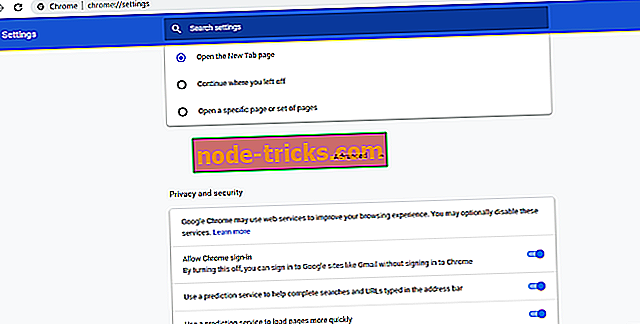
- Velg "Innholdsinnstilling"
- Naviger til "Cookies" og merk av for "Tillat lokal data å bli satt"
- Rull ned og fjern merket for "Block tredjeparts cookies" -boksen
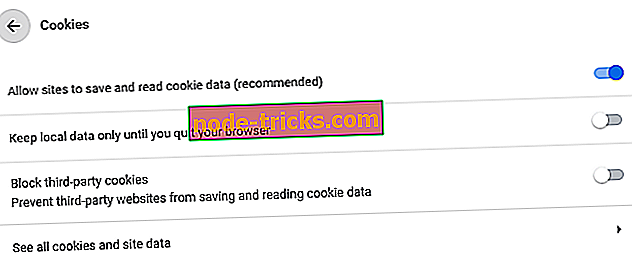
Med trinnene ovenfor kan du se historikken (nettstedene som er besøkt) i nettleseren din, forutsatt at brukerne ikke klarer å slette nettleserloggen. For å sikre at du holder deg oppdatert med nettsteder besøkt via nettleseren din, må du kanskje deaktivere alternativet "Slett nettlesingshistorikk" på Chrome.
I lys av det foregående, tilbyr Google Chrome ingen enkel metode for å deaktivere nettleserloggen. Dette er i motsetning til Internet Explorer, som tilbyr et direkte alternativ for å hindre brukere i å slette informasjonskapsler og nettleserhistorikk. Likevel er det få alternativer (hacks & tweaks) som har blitt prøvd tidligere.
- LES OGSÅ : Denne plugin-modulen er sårbar og bør oppdateres 'nettleserfeil
Metode to: Bruk Google Apps Admin Console
- Under Googles C-Panel (Google Apps Admin Console), naviger til "Enhetsadministrasjon"
- Under "Enhetsadministrasjon" går du til "Chrome Management"
- Velg "Brukerinnstillinger" og naviger til "Sikkerhet"
- Under rullegardinmenyen "Incognito Mode" velger du "Disallow Incognito Mode"
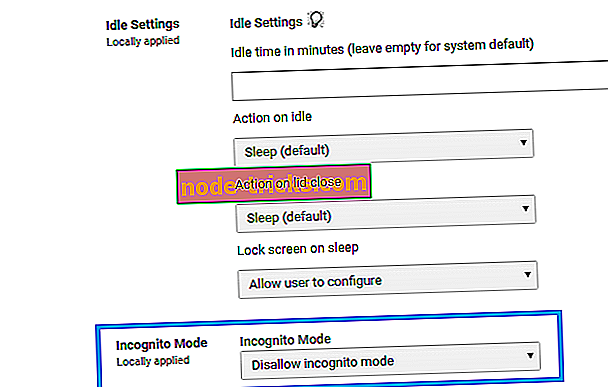
- Rull ned til rullegardinmenyen "Nettleserhistorikk" og velg "Alltid lagre nettleserloggen"
Dette er relativt en rudimentær metode, og enhver bruker med teknisk kunnskap på midtenivå vil enkelt by-passere den og fjerne nettleserens historie. Likevel kan du også prøve metoden nedenfor.
Metode Tre: Blacklist "History Frame" & "Clear Browser Data Frame"
Merk: Dette er også en funksjon av Google Apps Admin Console
- Under C-Panel, klikk på "Device Management"
- Velg "Chrome Management", og naviger deretter til "User Setting".
- Finn "URL-svarteliste", under "URL-blokkering"
- Skriv inn "Chrome: // Settings / ClearBrowserData /", "Chrome: // Settings-Frame / ClearBrowserData", "Chrome: // History-Frame /" og "Chrome: // History /
- "Lagre endringer.
Denne metoden har vist seg å fungere på gamle Chrome-versjoner. Med nyere versjoner kan brukerne imidlertid enkelt arbeide rundt det og klare historikken. Videre virker det bare når en bruker logger på Chrome med sin Google-konto.
- LES OGSÅ : 5 beste video blokker utvidelser for nettleseren din
Metode fire: Bruk Google History Extension
- Få en Google History Extension og installer den på datamaskinen
- Koble den til Chrome-kontoen din
Dette registrerer alle nettsteder som er besøkt via Chrome, og du vil få tilgang til nettleserloggen, selv etter at brukeren har slettet den.
Merk: Ved å sette Chrome til "Incognito Mode" effektivt, gjør denne metoden ubrukelig. Også, hvis en bruker logger ut av Chrome-kontoen, kan han / hun enkelt rydde nettleserloggen uten å etterlate spor.
Til slutt kan du enkelt blokkere noe upassende nettsted i Chrome-nettleseren din, spesielt ved bruk av "OpenDNS" (og en rekke andre verktøy). Med dette kan ingen brukere få tilgang til svarteliste nettsted (er) via Chrome på PCen.
Forhindre brukere å slette nettlesingsloggen i Edge
Edge er standard Microsoft-nettleser for Windows 10-datasystemer. Teknisk sett er det en form for "avansert Internet Explorer". I motsetning til Internet Explorer har Edge-nettleseren imidlertid ikke et klart valg for å forhindre at brukere sletter informasjonskapsler og nettleserhistorikk.
Likevel får du muligheten til å deaktivere "Clear Browsing Data on Exit" -alternativet. Med dette lagres alle brukerens nettleserlogg, og med mindre en bruker sletter nettlesingsloggen før han forlater nettleseren, kan du se alle sider som er tilgjengelige via nettleseren din.
Metode 1: Deaktiver "Clear Browsing Data on Exit" på kant
- Start Microsoft Edge nettleser
- Klikk på tre punktene (...), og klikk deretter på innstillinger
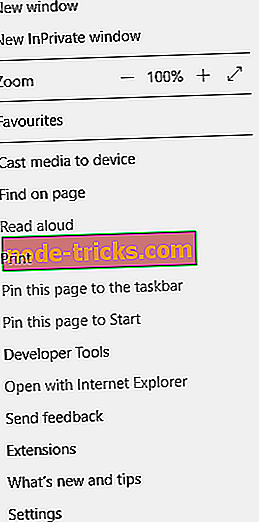
- I innstillingslinjen, under 'Fjern nettleserdata', klikker du på 'velg hva du skal slette.
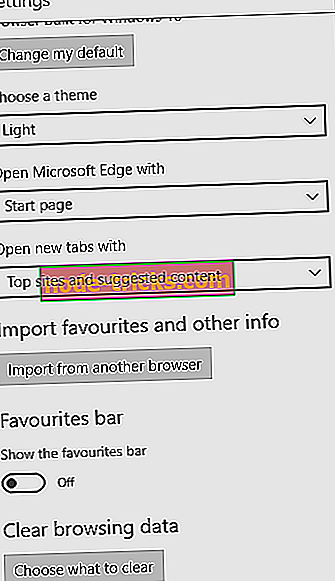
- Fjern merket i avmerkingsboks for gjennomsøkingslogg, og slett av for «Fjern alltid dette når jeg lukker nettleseren»
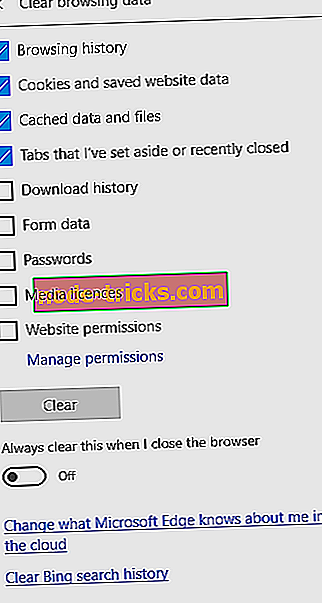
- Avslutt Microsoft Edge etterpå.
Merk: Denne metoden fungerer bare med et sett med Windows 10-datamaskiner, spesielt Windows 10 Education og Windows 10 Pro Enterprise.
Konklusjon
Mozilla Firefox, Google Chrome og Microsoft Edge, som angitt ovenfor, gir ikke klart definerte alternativer for å forhindre at brukere sletter informasjonskapsler og nettleserhistorikk. Det finnes imidlertid ulike former for hack og tweaks, som hvis det er riktig implementert, vil begrense eller utelukke forhindre tredjepartsbrukere i å slette nettleserloggen.
Noen av disse tweaks og hacks spenner fra "forlenge nettleserhistorikkens utløpsperiode" til "deaktivere standard rydding av nettleserhistorikk ved utgang".
Nederst, det er ingen klar metode for å deaktivere slettingen av nettleserloggen på Mozilla Firefox, Google Chrome og Microsoft Edge. Den eneste nettleseren som støtter denne funksjonen, er Internet Explorer. Derfor, hvis du vil ha uhindret tilgang til barna eller medarbeiderens nettleser, er Internet Explorer den ideelle nettleseren for deg.